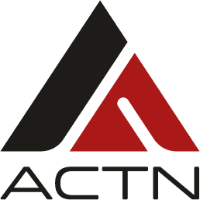Serveur de télécopie
Le serveur de fax est l'une des fonctionnalités UCM6xxx les plus utiles et les plus importantes qui permet à l'utilisateur d'envoyer et de recevoir des fichiers fax. La série UCM6xxx IP-PBX prend en charge T.30 pour les transmissions de fax analogiques héritées ainsi que T.38 et Pass-through pour Fax Over IP. La série UCM6xxx offre de nombreuses options et méthodes pour effectuer l'envoi/la réception de fichiers fax en fonction des ressources de l'utilisateur et de la manière dont il souhaite procéder.
Le serveur de fax UCM prend en charge T.38 qui est un protocole qui dicte comment envoyer un fax sur un réseau de données informatiques et nécessite un service ou une passerelle VoIP compatible T.38 (veuillez vérifier auprès de votre fournisseur de services pour la prise en charge de ce protocole), sinon la transmission du fax se fera via un passage en utilisant RTP pour envoyer des signaux de télécopie.
Ce guide décrit les étapes à suivre pour effectuer l'envoi et la réception de fichiers fax lorsque l'utilisateur dispose d'un télécopieur analogique connecté au port FXS de l'UCM6xxx ou lorsqu'il souhaite uniquement utiliser un télécopieur virtuel et bénéficier des fonctionnalités à valeur ajoutée de l'UCM6xxx liées au fax.
Configuration de l'UCM6XXX avec un télécopieur physique
Configuration des extensions FXS
FXS ( Station de change ) est toute interface téléphonique utilisée pour l'équipement de téléphonie analogique de l'utilisateur final (c'est-à-dire un télécopieur analogique et des téléphones analogiques) pour fournir l'alimentation de la batterie, la tonalité et générer la tension de sonnerie. L'utilisateur doit donc créer une "Extension FXS" pour le télécopieur à utiliser.
Tous les modèles UCM IP-PBX ont deux ports FXS pour connecter un téléphone analogique et un télécopieur pour les installations typiques des PME.
Veuillez vous référer aux étapes suivantes pour créer l'extension FXS :
- Accédez à UCM6xxx Web GUI 🡪 Extension/Trunk 🡪 Extension .
- Cliquez sur "Ajouter" .
- Sous "Paramètres de base", configurez les paramètres de l'extension.
Connexion du télécopieur à l'UCM
Après avoir créé l'extension FXS, l'utilisateur doit s'assurer de connecter son télécopieur au port FXS choisi et configuré. La figure suivante montre l'exemple des ports FXS de l'UCM3202.
Routage des appels FAX
Comme indiqué sur le schéma ci-dessous, la transmission de fax provient du télécopieur physique en tant que fax T.30. Ensuite, le module de passerelle T.38 intégré dans l'UCM6xxx traduit la transmission de fax au format T.38 et l'envoie sur le réseau IP à l'autre UCM6xxx.
Le deuxième serveur traduit la transmission en T.30 et l'envoie au télécopieur connecté ou sur la ligne PSTN pour les numéros externes.
L'utilisateur doit configurer les troncs et les règles de routage des appels afin d'acheminer les fax entrants et sortants via le tronc souhaité, nous montrerons les étapes pour utiliser le tronc analogique et VOIP pour effectuer l'envoi et la réception de fichiers fax.
Créer une ligne réseau analogique
Veuillez vous référer aux étapes suivantes afin de créer une ligne réseau analogique :
- Accédez à l'interface utilisateur Web UCM6xxx 🡪 Extension/Trunk 🡪 Trunks analogiques .
- Cliquez sur "Création nouvel Trunk analogique" pour créer une nouvelle liaison analogique ou sur pour en modifier une existante.
Créer un tronc VoIP
Veuillez vous référer aux étapes suivantes afin de créer un tronc VoIP :
- Accédez à UCM6xxx Web UI 🡪 Extension/Trunk 🡪 Trunks VoIP .
- Cliquez sur "Créer nouveau SIP Trunk" pour créer un nouveau Trunk VoIP.
- Définissez les informations d'identification SIP fournies par le fournisseur de services (adresse IP ou domaine du serveur, nom d'utilisateur et mot de passe, etc.).
- Cliquez sur "Enregistrer" et "Appliquer les modifications".
Envoi/réception de fichiers fax à l'aide d'un télécopieur
Veuillez vous référer aux étapes suivantes pour gérer l'envoi/la réception de fax à l'aide d'un télécopieur.
- Connectez le télécopieur au port FXS UCM6xxx.
- Connectez la ligne PSTN au port FXO UCM6xxx (dans le cas de l'utilisation d'un tronc analogique).
- Accédez à la page Web GUI 🡪 Extension/Trunk .
- Créer ou modifier un Trunk :
- Ligne réseau analogique : veuillez vous reporter au chapitre [Créer une ligne réseau analogique ]
- Trunk VoIP : Veuillez vous référer au chapitre [Créer un Trunk VoIP]
- Accédez à la page UCM6xxx Web GUI 🡪Extension/Trunk🡪Extensions .
- Créez ou modifiez l'extension pour le port FXS. Veuillez vous référer au chapitre [Configuration de l'extension FXS].
- Sous la page Web GUI🡪 Extension/Trunk🡪Inbound Routes , cliquez sur afin de créer une route entrante pour utiliser le tronc Fax pour recevoir des fichiers fax.
- Sélectionnez le tronc que vous avez créé (tronc analogique ou tronc SIP).
- Activez la détection de télécopie pour que les signaux de télécopie provenant de la ligne réseau pendant un appel soient détectés. Les utilisateurs peuvent ensuite définir la destination du fax sur Poste pour envoyer le fax au poste désigné. ou en tant que Fax vers e-mail afin d'envoyer le fax en tant que pièce jointe à l'adresse e-mail du poste désigné. Si l'extension sélectionnée n'a pas d'adresse e-mail associée, elle sera envoyée à l'adresse e-mail par défaut configurée dans la page Fonctions d'appel->Fax/T.38->Paramètres fax. (Les paramètres de messagerie doivent être préconfigurés).
- Si la détection de fax n'est pas activée, les utilisateurs peuvent sélectionner l'extension FXS créée pour le télécopieur sous le paramètre Destination par défaut , de cette façon tout le trafic entrant via cette route entrante sera transféré vers la destination sélectionnée.
- Cliquez sur "Enregistrer" et "Appliquer les modifications".
Afin d'envoyer des fax sortants, les utilisateurs doivent suivre les étapes ci-dessous :
- Sous l'interface graphique Web 🡪Extension/Trunk🡪Sur la page Routes sortantes , cliquez sur "Ajouter" afin de créer une route sortante pour utiliser le tronc fax pour envoyer des fichiers.
- Sélectionnez le tronc que vous avez créé (tronc analogique ou tronc SIP).